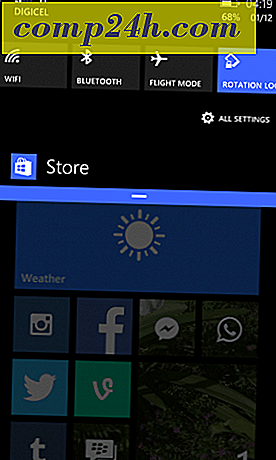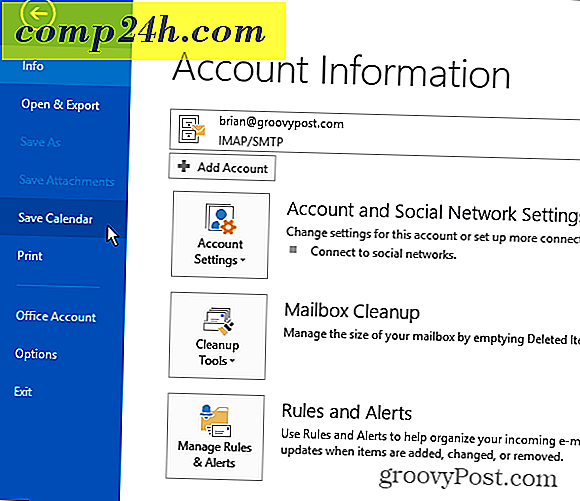Hogyan lehet újraindítani a BIOS-t egy számítógépen vagy törölni az NVRAM-ot Mac-en?
A BIOS az Alap Bemeneti / Kimeneti Rendszer, amely a Windows, a Linux vagy a MacOS elindulása előtt elindítja a számítógép működését. Azaz az az alaplapon található firmware, ami mindent megtesz. A BIOS beállításai megváltoztathatók az alacsony szintű rendszer hardverbeállításainak módosítására, a rendszerindító eszközök engedélyezésére vagy letiltására, jelszavas védelem a számítógépre és egyéb beállítások alkalmazása.
Mint minden számítógép konfigurálható része, a BIOS megsérülhet. Olyan véletlen változtatásokat tehet, amelyek destabilizálják a rendszert, kárt okoznak a rosszindulatú programoknak, vagy meghibásodott BIOS-frissítést vagy áramkimaradást, vagy egyszerűen elfelejtik a BIOS-jelszavát. Ilyen esetekben a BIOS visszaállítása az alapértelmezett beállításokra újra felveszi és újraindul.
Ha problémákat tapasztal a Windows 10 USB vagy DVD-ről történő telepítésével, a BIOS visszaállítása szintén segíthet. Ebben a cikkben megnézzük néhány módját, hogy visszaállíthatja a BIOS-t az eredeti gyári állapotára, más néven a CMOS-gyorsítótár törlésének.
Törölje a CMOS gyorsítótárat egy PC-n vagy NVRAM-on egy Mac-en
A gyártmányok és modellek sokfélesége miatt ez az útmutató messze nem átfogó, de a BIOS vagy az UEFI firmware felületének elérésének alapelvei megtalálhatók a BIOS beállítási útmutatójában.
A BIOS alaphelyzetbe állításának beállítása a számítógépétől függ. HP asztalon és laptopon a reset funkció a Fájl -> Alapértelmezett beállítás menüben található, és alapértelmezésként a Gyári beállítás visszaállítása. A felhasználóknak meg kell keresniük a visszaállítás alapértékekre vagy a gyári alapértékre vonatkozó megfogalmazást . Általában meg kell nyomnia az F10-et a változások megerősítéséhez a kilépés előtt.
A CMOS gyorsítótár fizikai törlése
Egy másik mód, amellyel a felhasználók visszaállíthatják BIOS alapértékeiket az alaplapon található jumper manuális alaphelyzetbe állításával. Amikor egy helyi középiskolában rendszergazdaként kezdtem dolgozni, a diákok belépnek a BIOS-ba, és beállítanak egy jelszót, amely kizárja a többi diákot. A jumper visszaállítása az alaplapra, majd egy szabványos BIOS-jelszó alkalmazása a hozzáférés megakadályozása érdekében.
Mielőtt elkezdené, ellenőrizze, hogy a számítógép le van-e kapcsolva, a tápkábel ki van kapcsolva a konnektorból, majd várjon kb. 30 percet, amíg a rendszer lehűl. Az ok, amiért? Néhány elektromos töltés még akkor is jelen lehet, ha le van kapcsolva és le van kapcsolva. Nem akarja kockáztatni az elektromos áramütés vagy az alkatrészek károsodásának esélyét.
Folytassa, hogy megnyitja a rendszert, majd keressen egy kis jumpert - két lehet: egy a BIOS visszaállításához és egy a BIOS jelszóhoz. Távolítsa el mindkettőt, csatlakoztassa újra a rendszert a hálózati áramforráshoz, indítsa el a rendszert, majd várjon 10 percet. Miután a BIOS újraindult, csatlakoztassa újra a jumpereket, majd zárja be a rendszeregységet, csatlakoztassa újra a külső eszközöket, majd kapcsolja be a rendszert.
A HP asztalon a CMOS jumper valójában egy gomb, amelyet egyszerűen csak 5 másodpercig nyomok és tartok. Tehát ez a folyamat a számítógép gyártmányától és modelljétől függően változik.
Egy másik módszer a felhasználók megpróbálják egyszerűen eltávolítani a CMOS elemet. A CMOS elem úgy néz ki, mint egy kis ezüst érme.
Mi a helyzet a Mac-szel?
A Macintosh számítógépek hasonló beállításúak, az úgynevezett NVRAM (nonvolatile random-access memory). Megőrzi a Mac-jével kapcsolatos információkat, például a hangerőt, a képernyőfelbontást, az indítólemezt, az időzónát és a kernel pánikról szóló információkat. A Mac-ek nagyon védettek, így minden alapértelmezett beállítás külsőleg történik. Szerencsére nagyon könnyű visszaállítani őket. Először kapcsolja be, majd kapcsolja be, majd azonnal nyomja meg a következő gombokat: Opció, Parancs, P és R. A kulcsok beoldása után elindulhat a hangszóró. Az Apple azt mondja, hogy újra kell állítania a hangerő, a képernyőfelbontás, az indítási lemez kiválasztása és az időzónák beállításait.
Ez gyors áttekintést nyújt a BIOS alapértelmezéseinek visszaállításáról. Tudassa velünk a megjegyzéseket, ha ez valami, amit eddig tettél.